휴대폰 또는 PC에서 줌 프로필 사진을 제거하는 방법

Zoom 프로필 사진을 제거하는 방법과 그 과정에서 발생할 수 있는 문제를 해결하는 방법을 알아보세요. 간단한 단계로 프로필 사진을 클리어하세요.
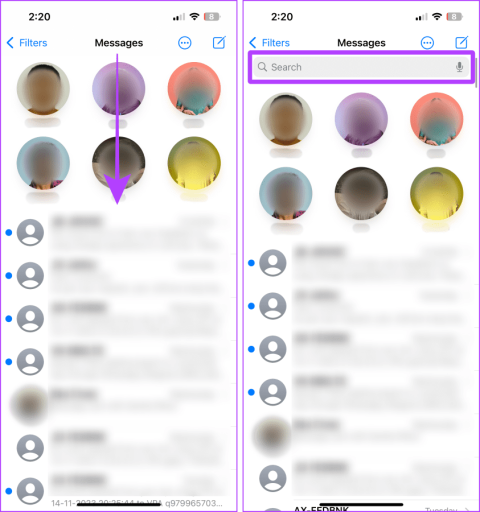
자신에게 메시지를 보내거나 문자를 보내야 할 필요성을 느낀 적이 있습니까? iMessage 앱 내에서 메시지를 저장하거나 메모를 작성하는 방법을 찾고 있다면 iPhone, iPad 또는 Mac을 사용하여 쉽게 할 수 있습니다. 이 기사에서는 iMessage에서 자신에게 문자를 보내는 3가지 방법을 보여줍니다.
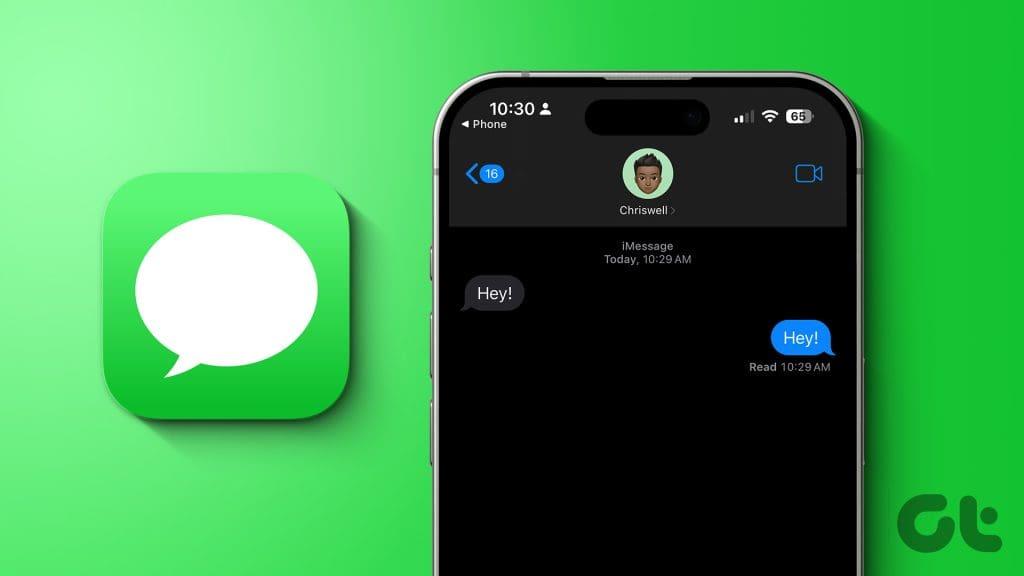
iMessage는 최고의 메시징 앱입니다. 그러나 iMessage에는 중요한 메시지에 별표를 표시하는 기본 기능이 없습니다. 그러나 메시지를 자신에게 보내 저장할 수는 있습니다. 그렇게 하는 방법을 배우자.
참고 : 단계를 시작하기 전에 iPhone, iPad 또는 Mac을 사용하여 iMessage에서 자신에게 보낼 수 있는 항목은 다음과 같습니다.
무언가를 적거나 빠르게 상기시키고 싶다면 iMessage를 사용하여 iPhone 또는 Mac에서 자신에게 문자를 보낼 수 있습니다. 아래 단계를 따르십시오.
1단계 : iPhone에서 iMessage를 열고 아래로 스와이프하여 검색창을 표시합니다.
2단계 : 검색창을 탭하세요.
참고 : 처음으로 자신에게 문자 메시지를 보내는 경우 오른쪽 상단에 있는 새 메시지 아이콘(연필 및 종이 아이콘)을 탭하고 아래 단계를 따르세요.
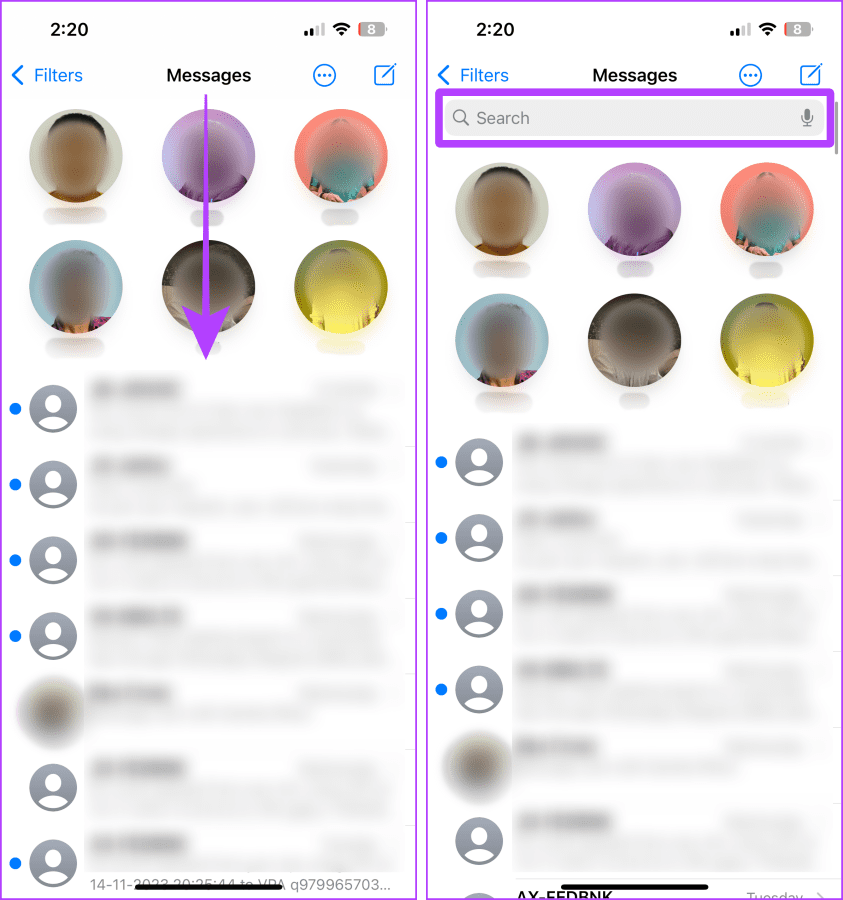
3단계 : 이름이나 전화번호를 입력하고 결과에서 프로필이나 연락처 카드를 탭합니다.
4단계 : + 버튼을 눌러 메뉴를 엽니다.
팁 : 자신에게 문자 메시지를 보내려면 텍스트 영역에 메시지를 입력하고 보내기를 누르세요.
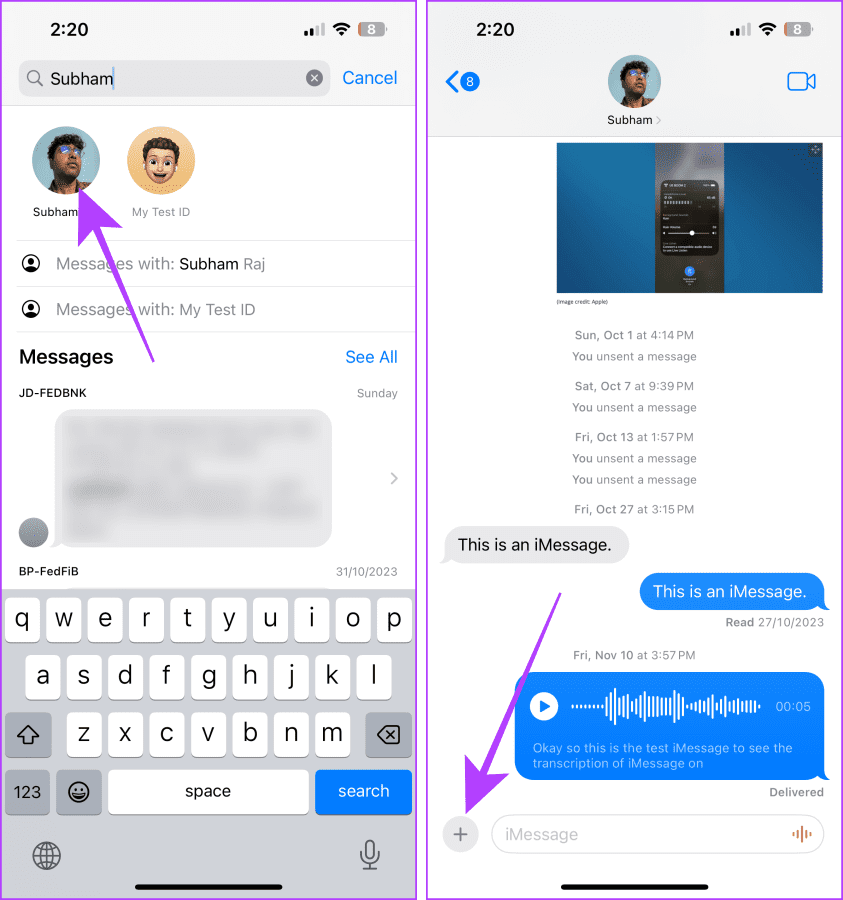
5단계 : 사진을 탭하여 iMessage에서 사진 선택기를 엽니다.
6단계 : 사진이나 비디오를 탭핑하여 선택합니다.
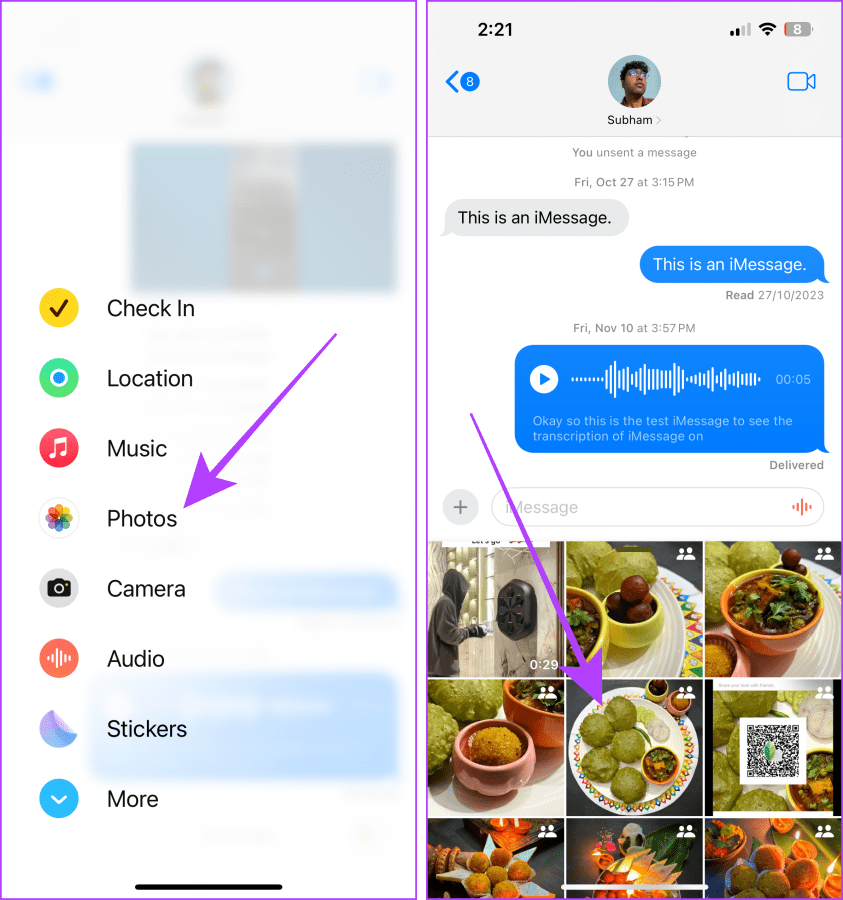
7단계 : 이제 보내기 버튼을 눌러 선택한 사진이나 비디오를 자신에게 보냅니다.
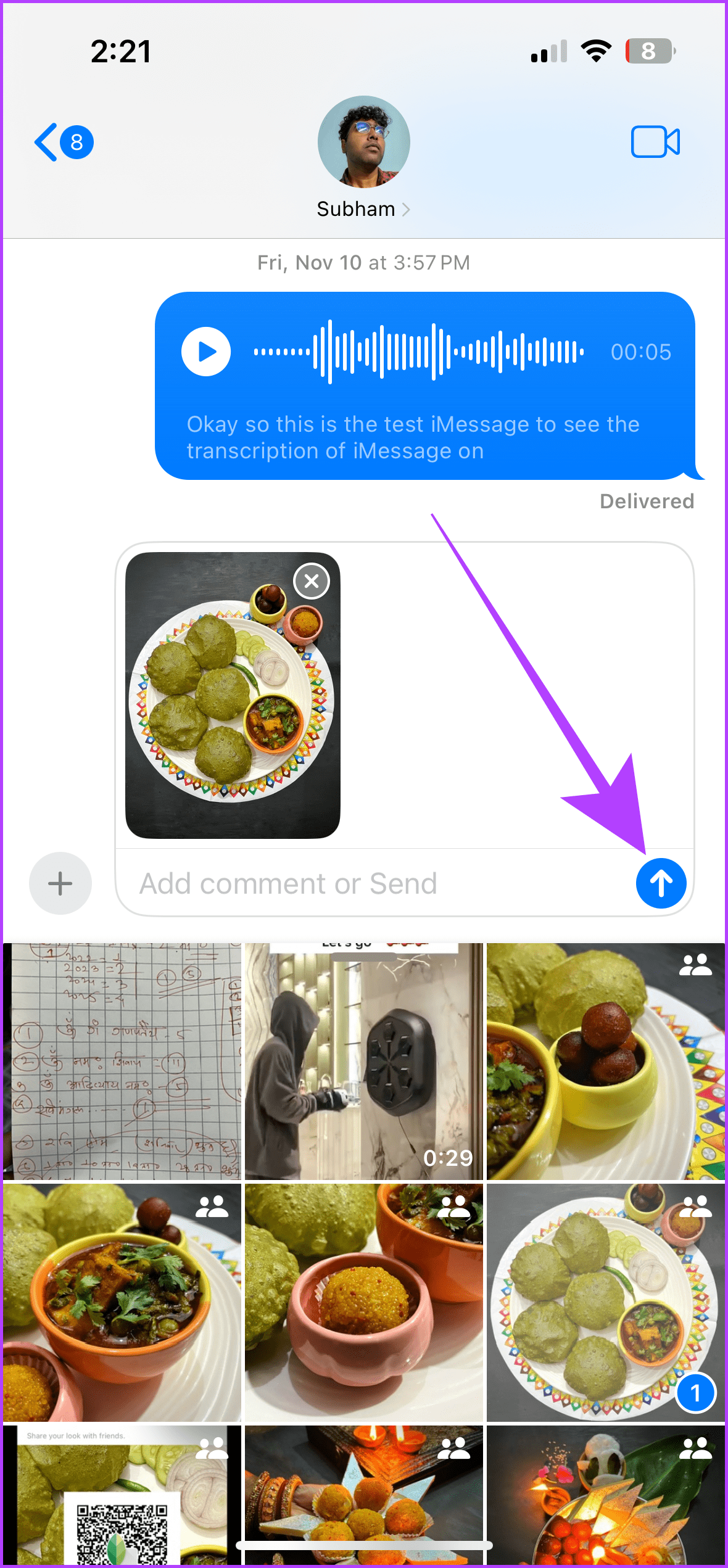
1단계 : 키보드에서 Cmd + 스페이스바를 눌러 Spotlight 검색을 열고 iMessage를 검색합니다. 결과를 클릭하여 엽니다.
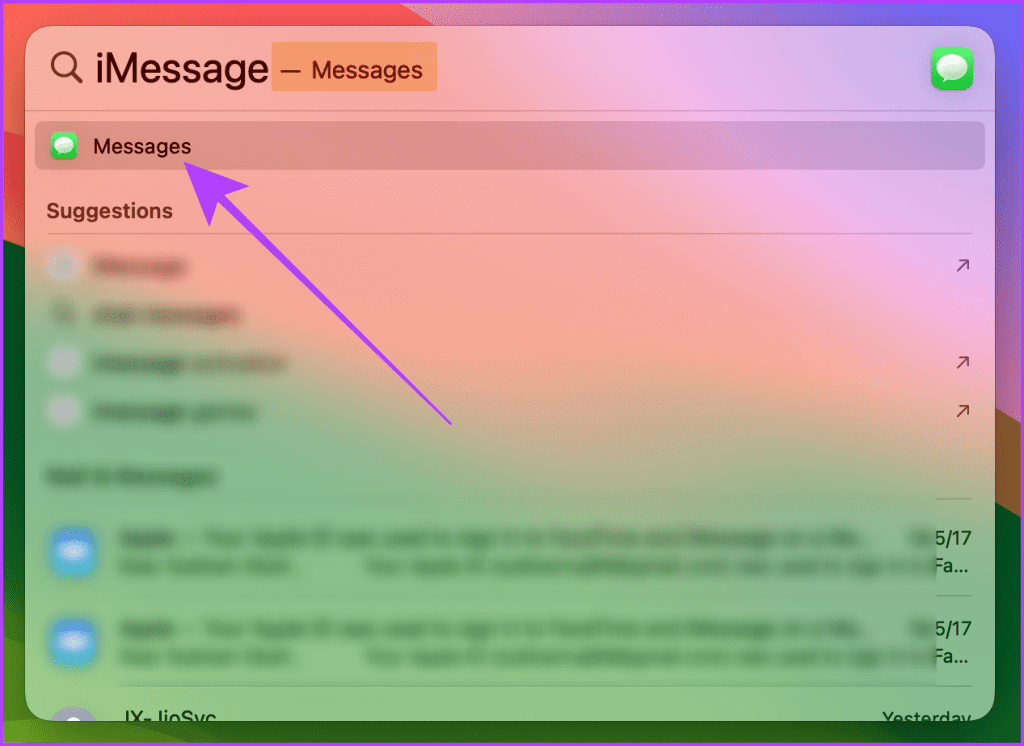
2단계 : 검색창을 클릭하세요.
참고 : 처음으로 자신에게 문자 메시지를 보내는 경우 새 메시지 아이콘(연필 및 종이 아이콘)을 탭하고 아래 단계를 따르세요.
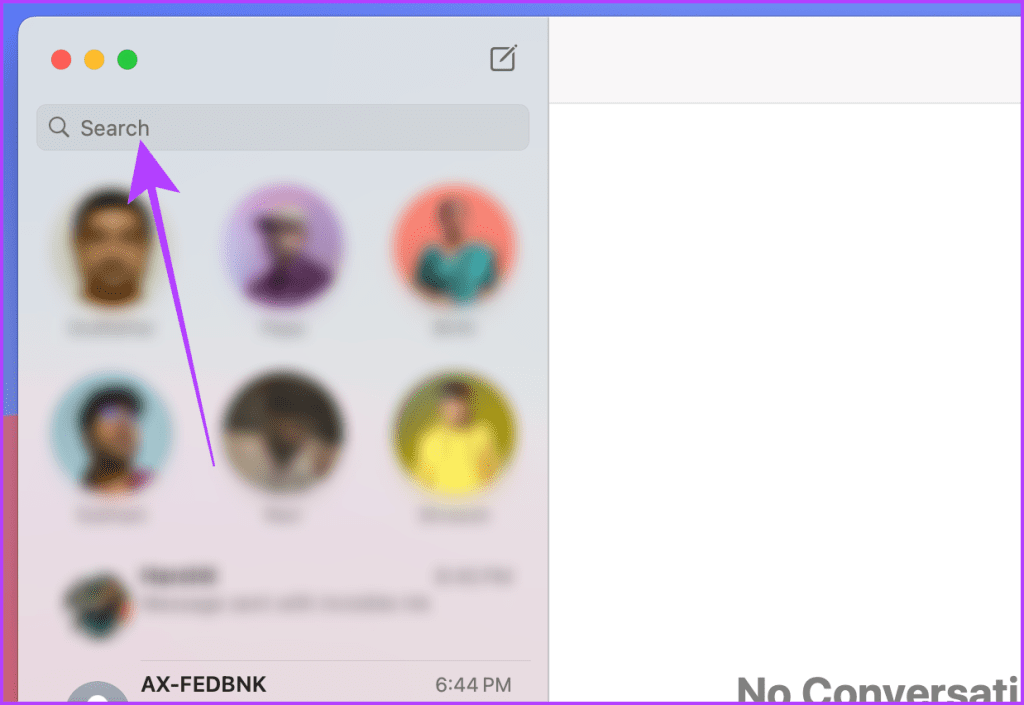
3단계 : 이름을 입력하고 결과에서 프로필을 클릭합니다.
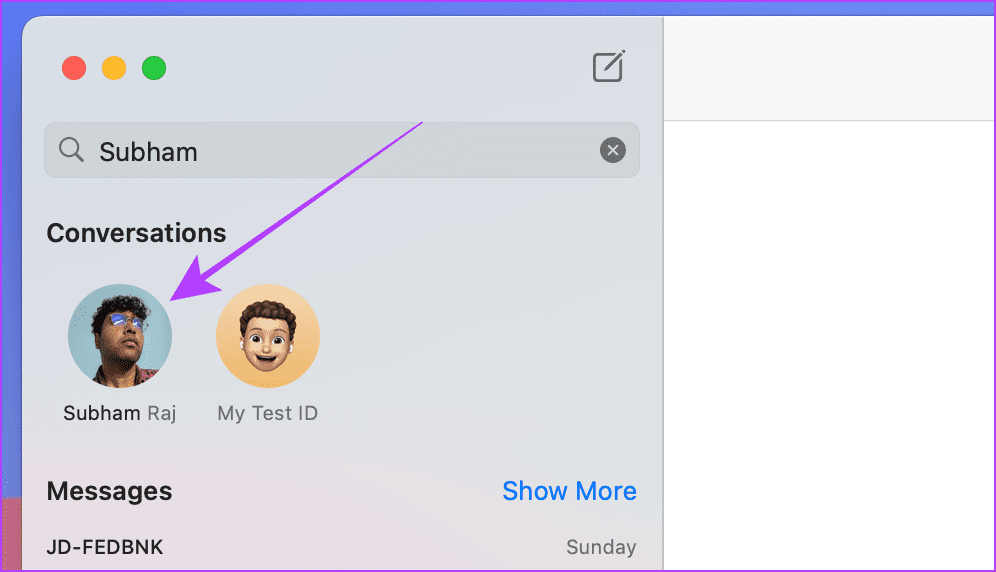
4단계 : iMessage 앱 로고를 클릭합니다.
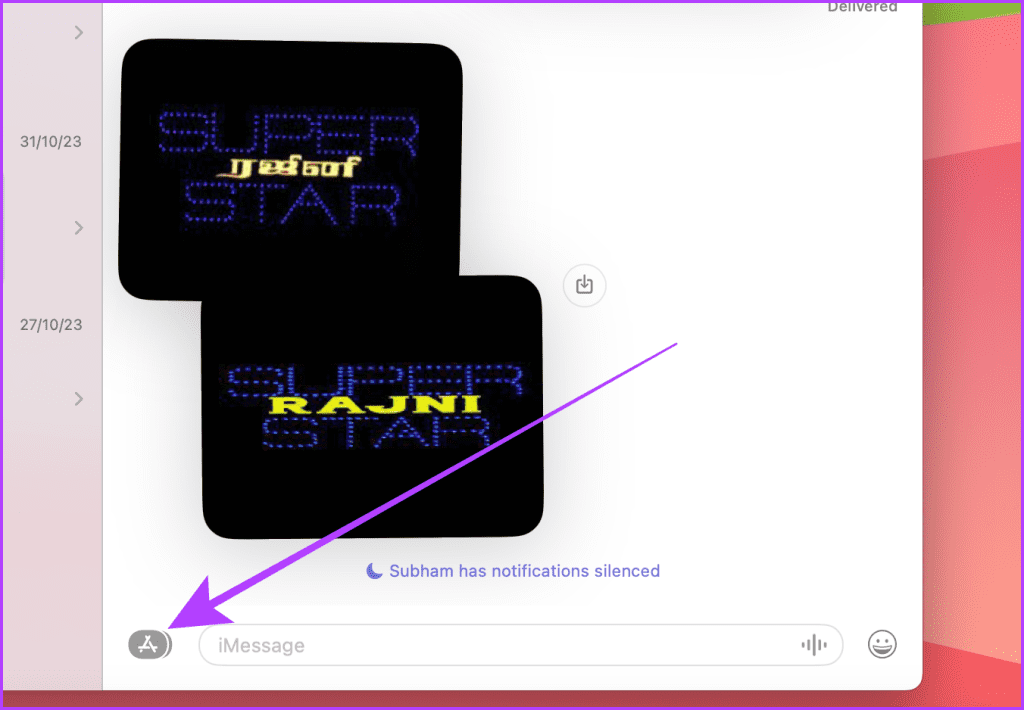
5단계 : 메뉴에서 사진을 클릭합니다.
팁 : 채팅의 Finder 또는 데스크탑에서 사진이나 비디오를 끌어다 놓아 자신에게 보낼 수도 있습니다.
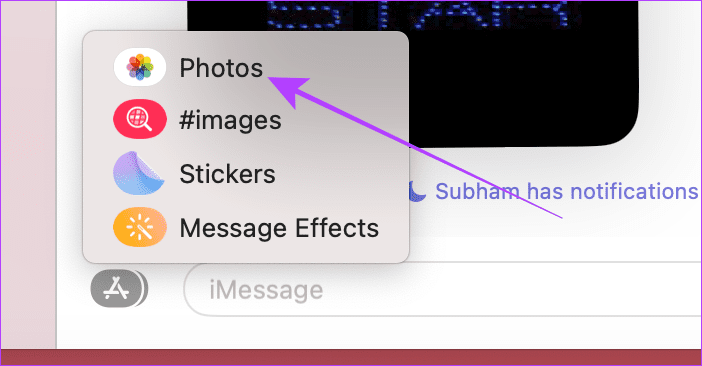
6단계 : 이제 사진 선택기에서 사진이나 비디오를 클릭하고 선택합니다.
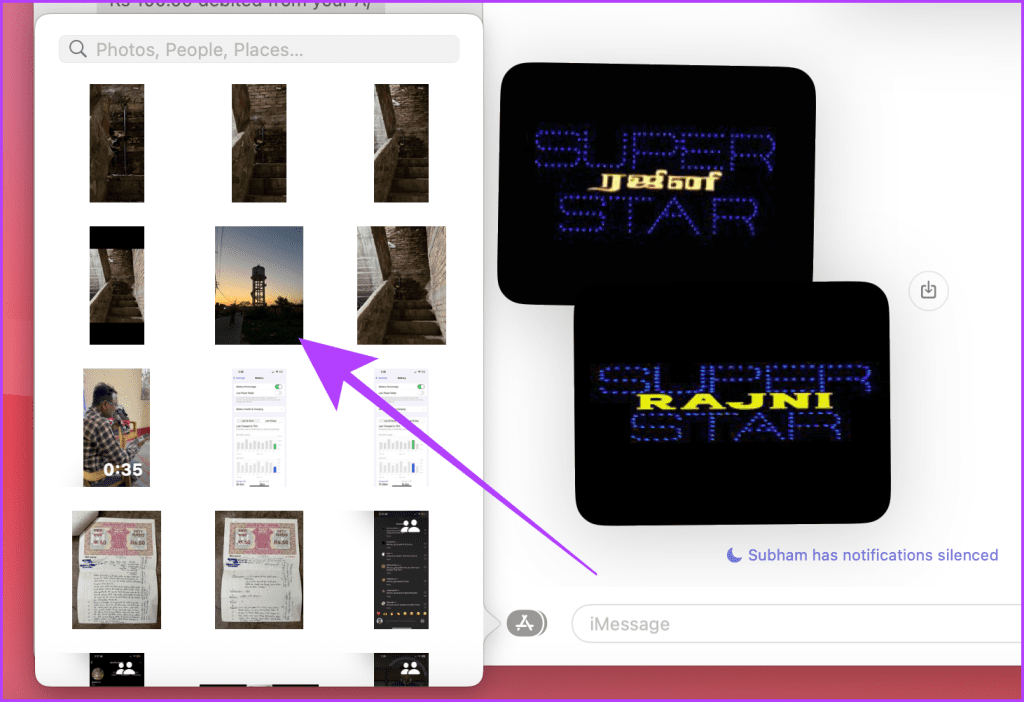
7단계 : 이제 키보드의 Return 키를 눌러 자신에게 보냅니다.
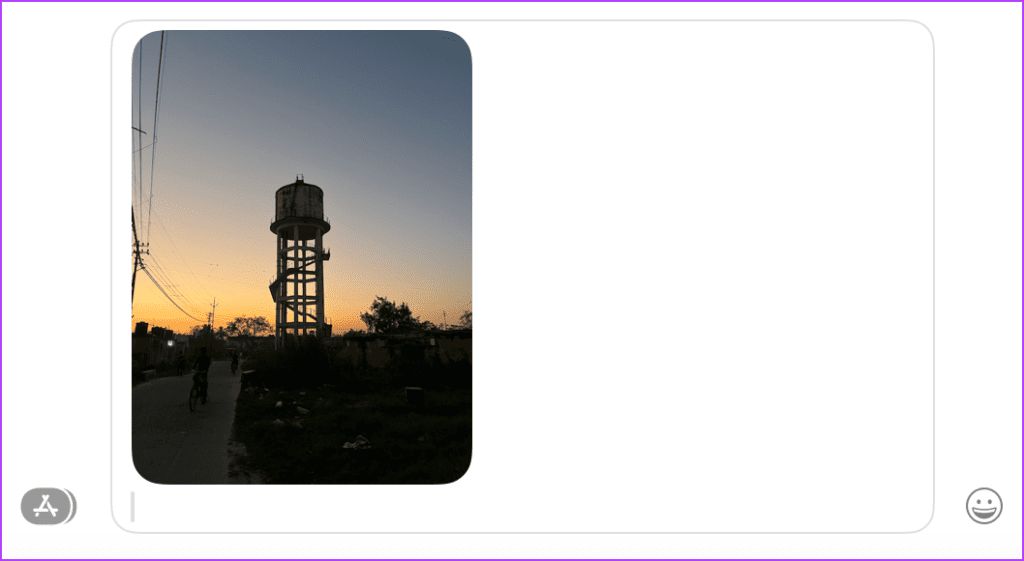
iMessage에서는 메시지에 별표를 표시할 수 없으므로 중요한 메시지를 찾는 동안 건초 더미에서 바늘을 찾는 것과 같은 느낌이 들 수 있습니다. 대신 메시지를 자신에게 전달하도록 선택할 수 있습니다. 취해야 할 단계는 다음과 같습니다.
1단계 : iMessage 채팅을 열고 메시지(또는 사진/동영상)를 길게 눌러 자신에게 전달합니다.
2단계 : 더보기를 탭합니다.
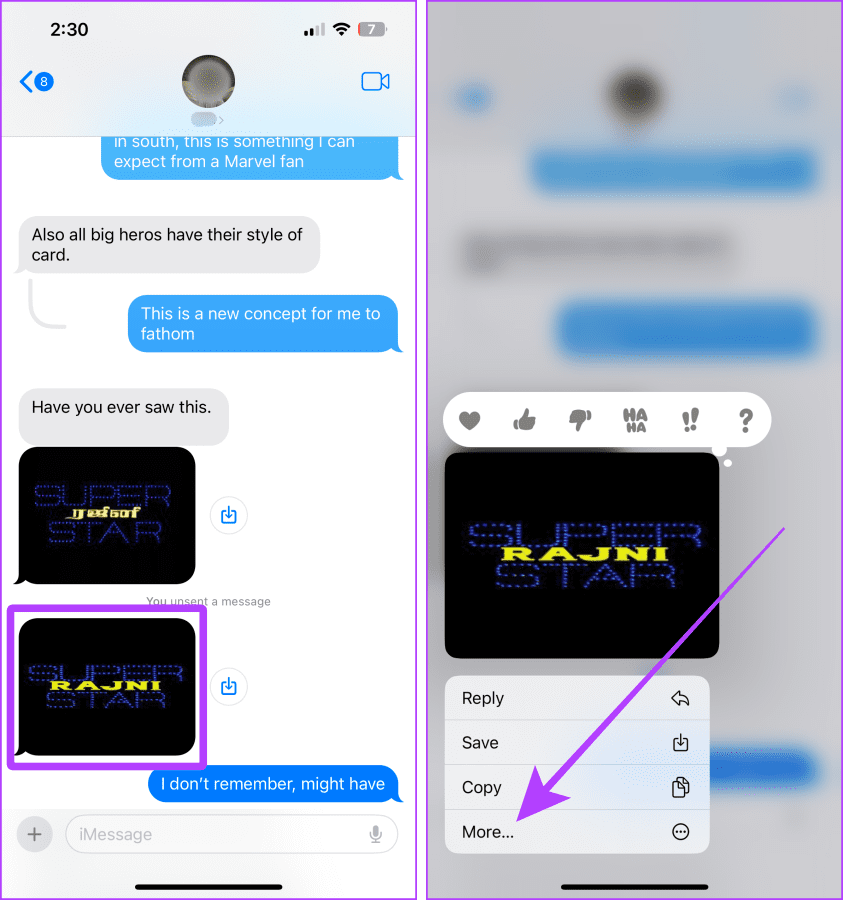
3단계 : 모든 메시지를 눌러 확인한 후 화면 오른쪽 하단에 있는 전달 버튼을 누릅니다.
4단계 : 이제 주소 표시줄을 탭하세요.
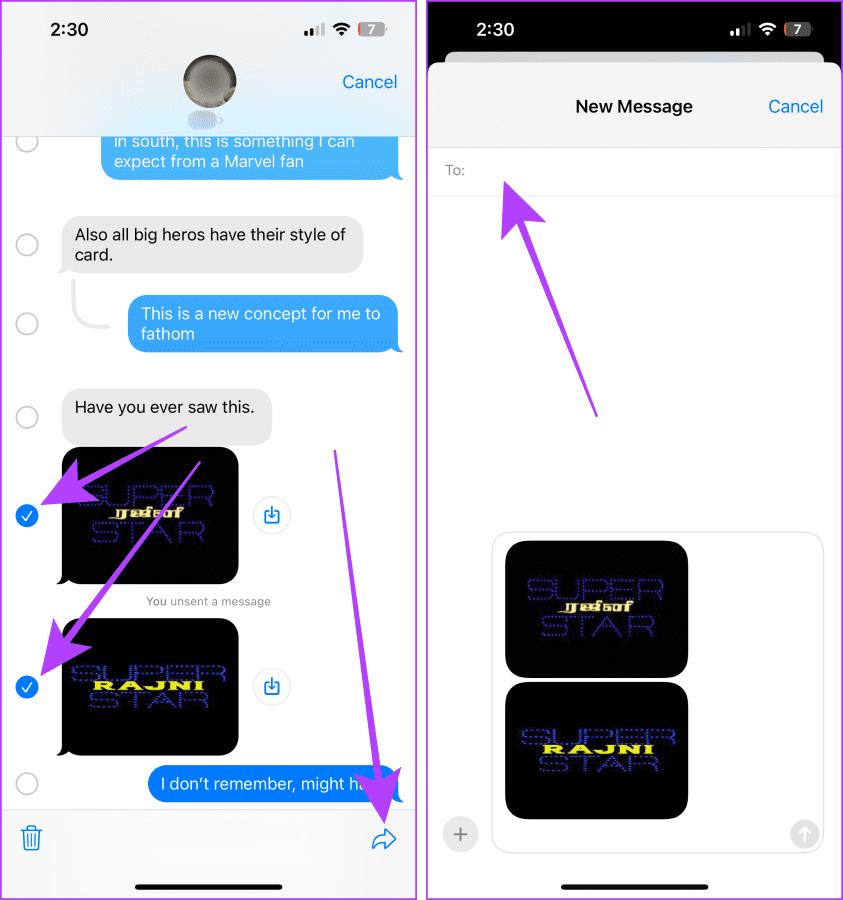
5단계 : 프로필을 검색하고 결과에서 해당 프로필을 탭합니다.
6단계 : 보내기 버튼을 탭하여 메시지를 자신에게 전달합니다. 그리고 그게 다야.
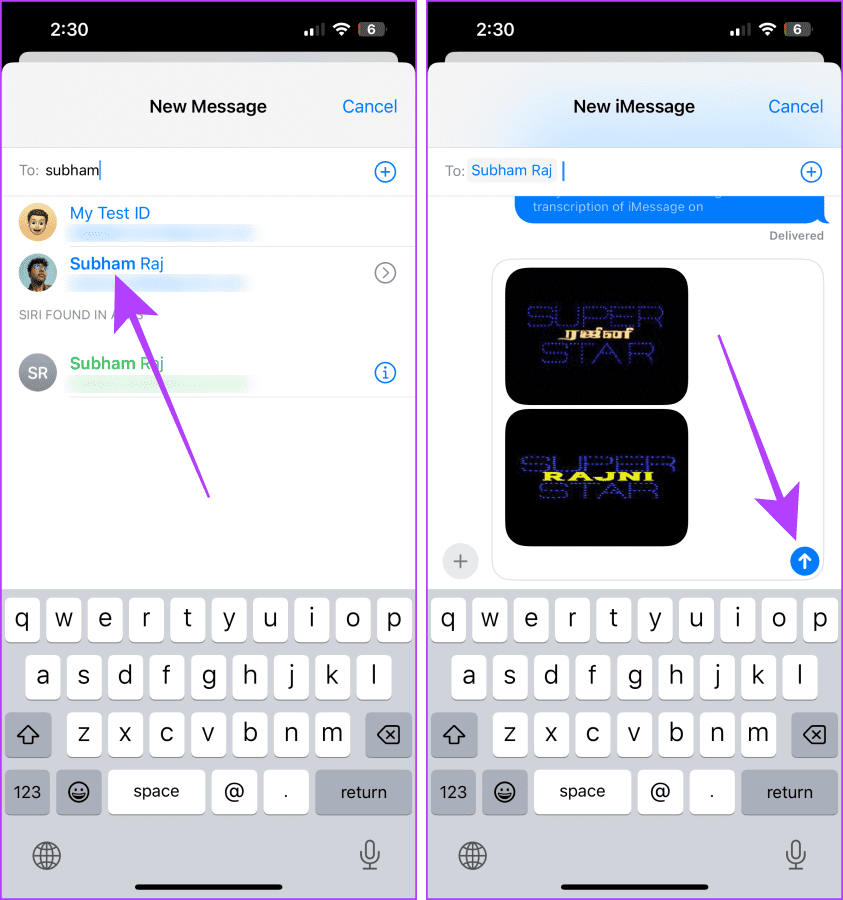
1단계 : iMessage 채팅을 열고 자신에게 전달하려는 메시지를 마우스 오른쪽 버튼으로 클릭한 다음 전달을 클릭합니다.
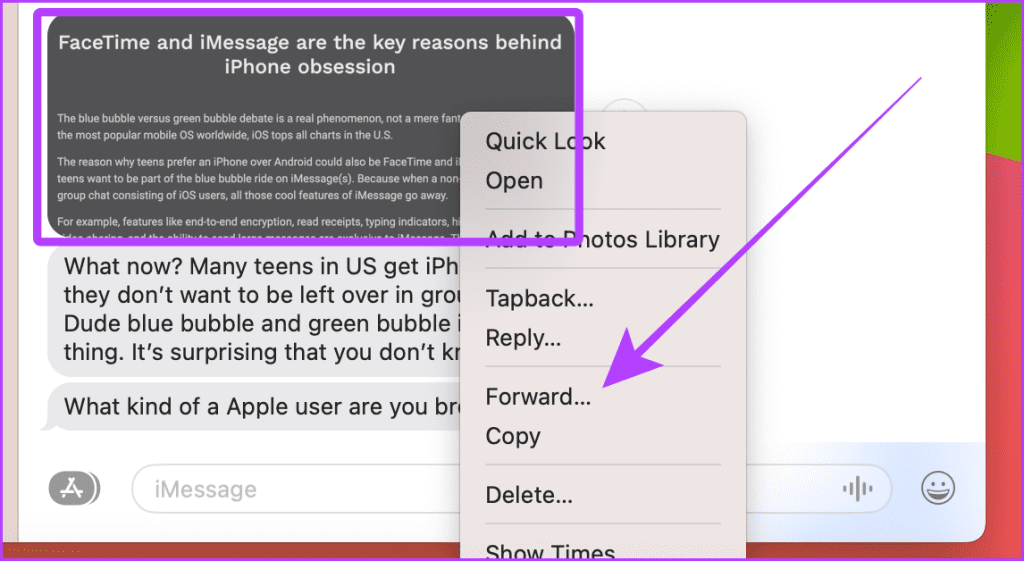
2단계 : 주소 표시줄을 클릭하고 이름을 입력하여 채팅을 검색하세요.
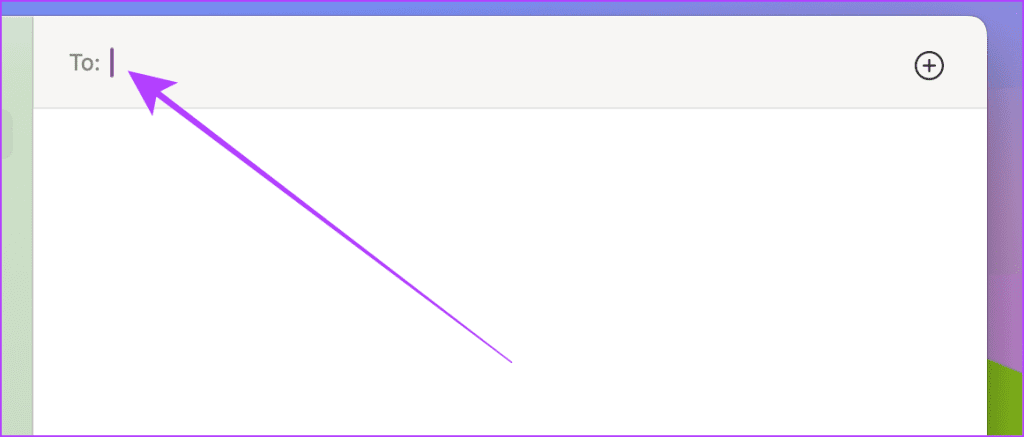
3단계 : 결과에서 귀하의 이름을 클릭하세요.
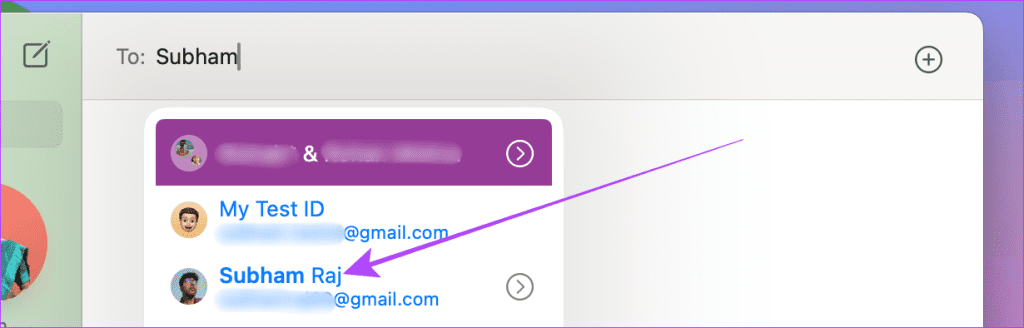
4단계 : 키보드의 Return 키를 눌러 메시지를 자신에게 전달합니다.
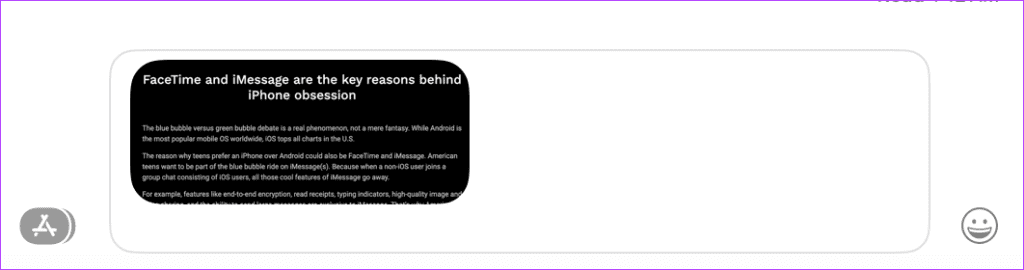
또는 모든 앱에서 자신에게 링크를 보내 신속하게 저장할 수도 있습니다. 취해야 할 간단한 단계를 살펴보겠습니다.
1단계 : 브라우저를 열고 공유 버튼을 탭합니다.
참고 : 설명을 위해 Safari 브라우저를 사용하고 있습니다. 공유 버튼은 다른 브라우저의 다른 위치에 있을 수 있습니다.
2단계 : 공유 시트에서 메시지 아이콘을 탭합니다.
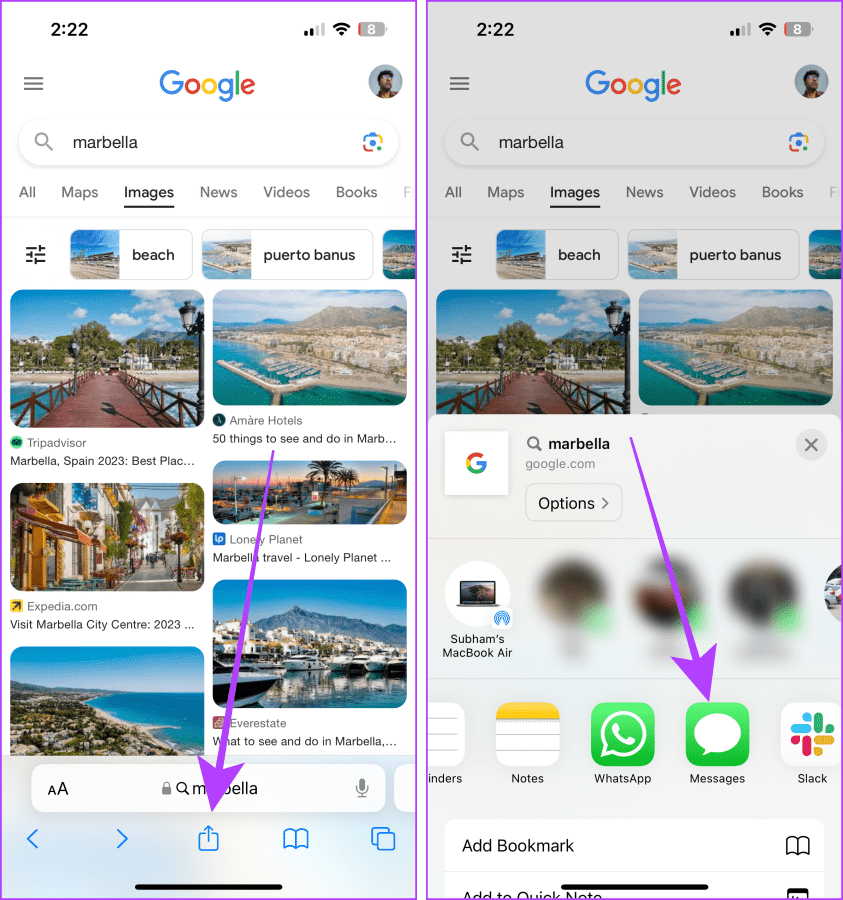
3단계 : 이제 채팅을 검색하고 이름을 탭하세요.
4단계 : 보내기 버튼을 탭하여 링크를 자신에게 보냅니다.
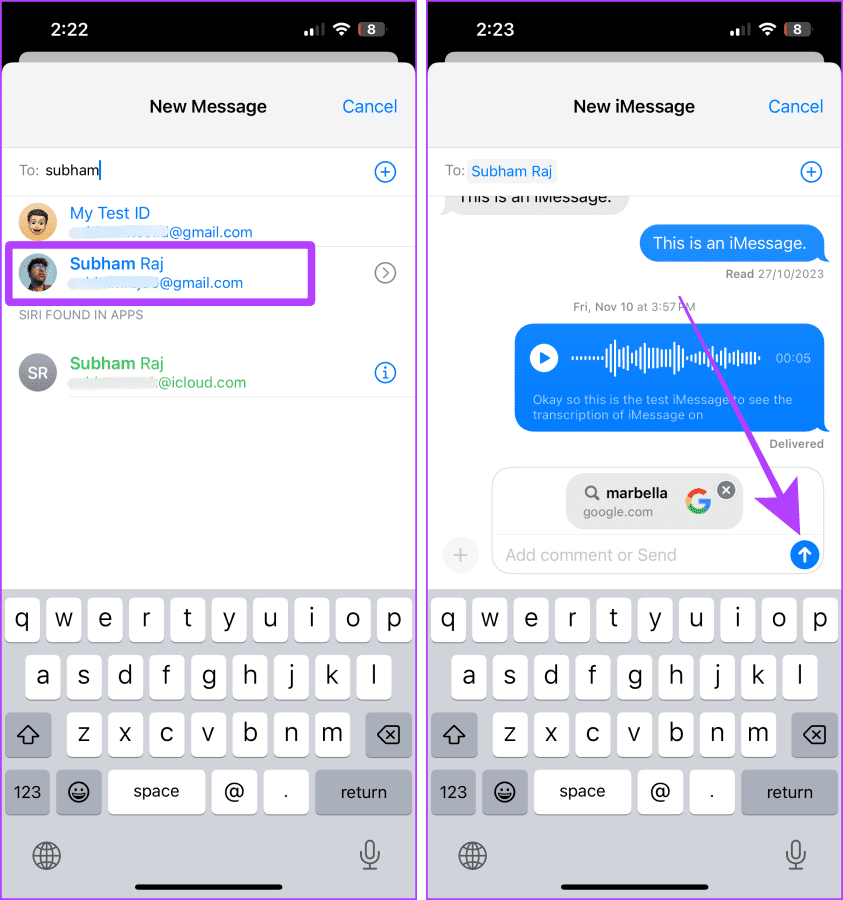
1단계 : 브라우저를 열고 주소 표시줄 근처에 있는 공유 버튼을 클릭합니다.
참고 : 설명을 위해 Safari 브라우저를 사용합니다. 공유 버튼의 위치는 브라우저에 따라 다를 수 있습니다.
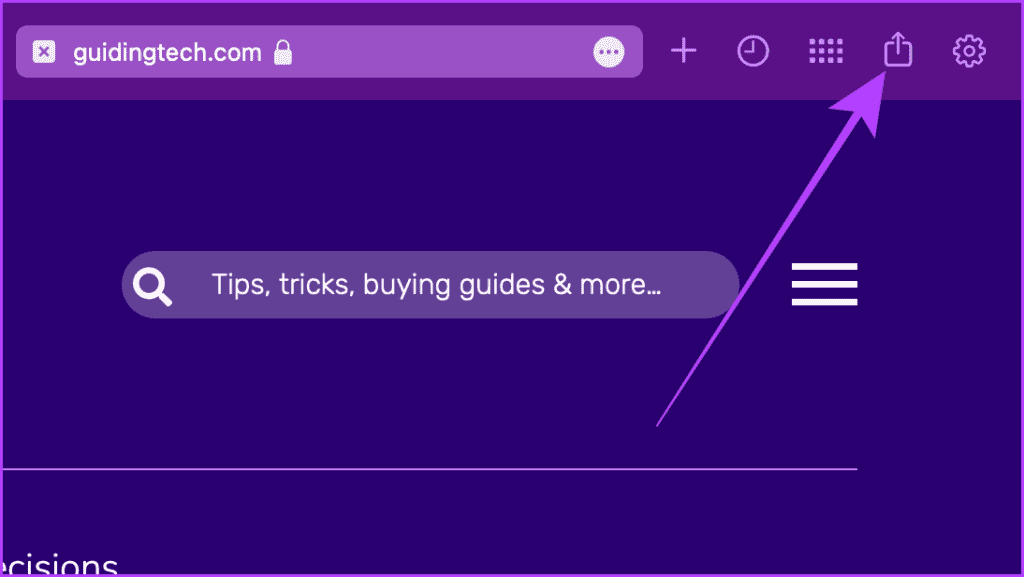
2단계 : 드롭다운 메뉴에서 메시지를 클릭합니다.
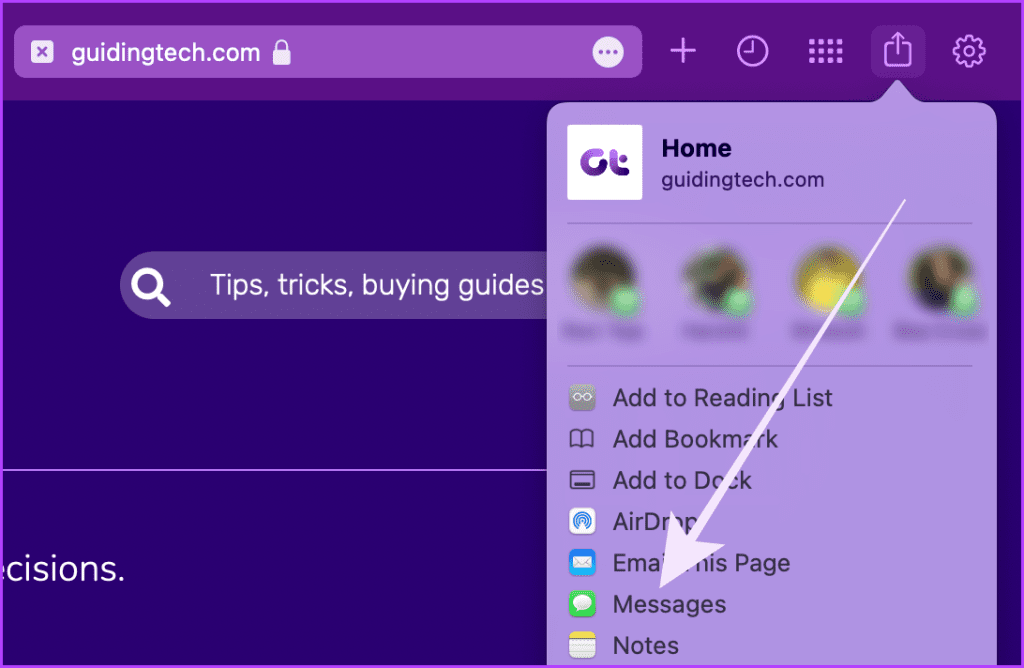
3단계 : 이제 iMessage가 열립니다. 검색창을 클릭하고 이름을 입력하세요.
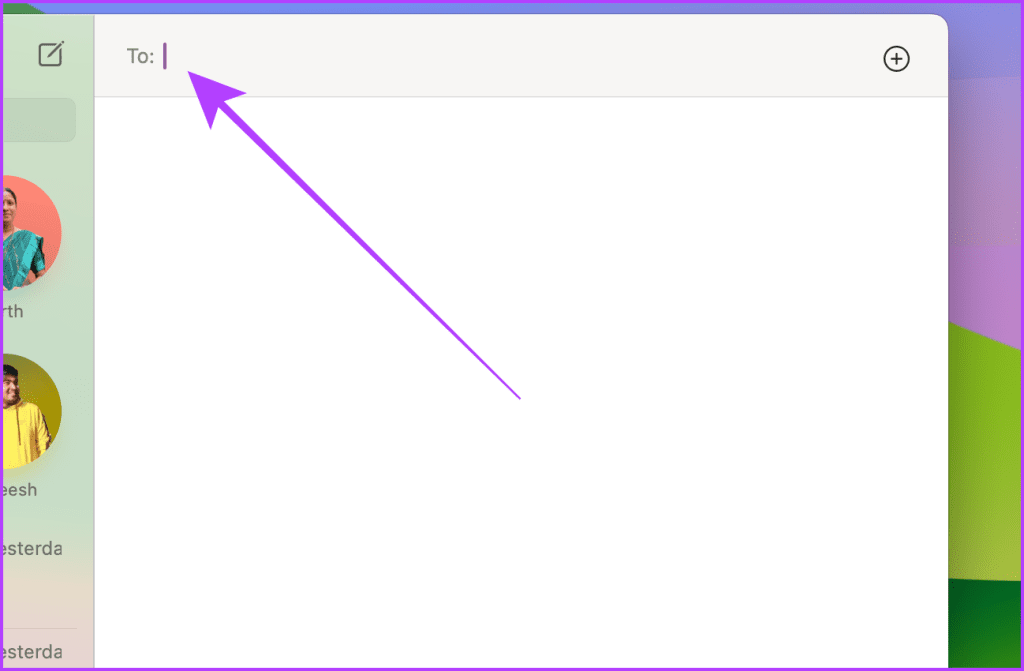
4단계 : 클릭하고 결과에서 이름을 선택합니다.
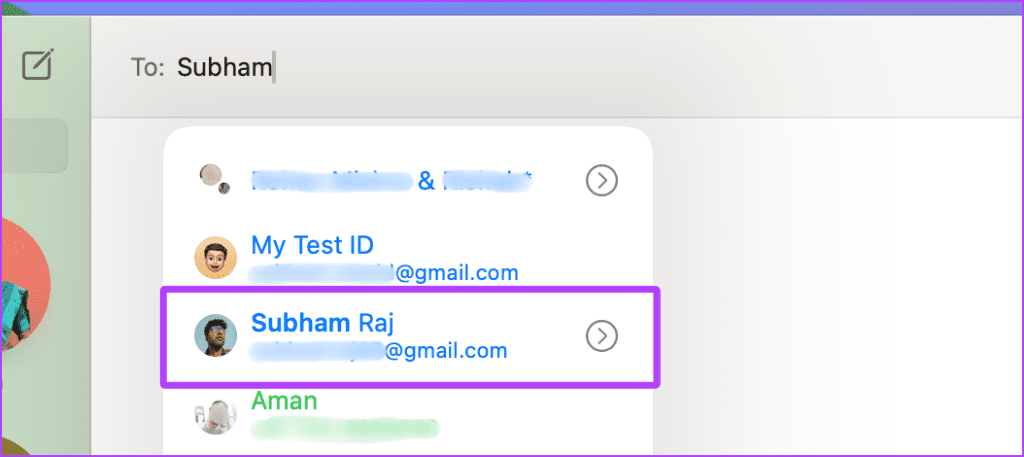
5단계 : 이제 키보드의 Return 키를 눌러 링크를 자신에게 보냅니다.
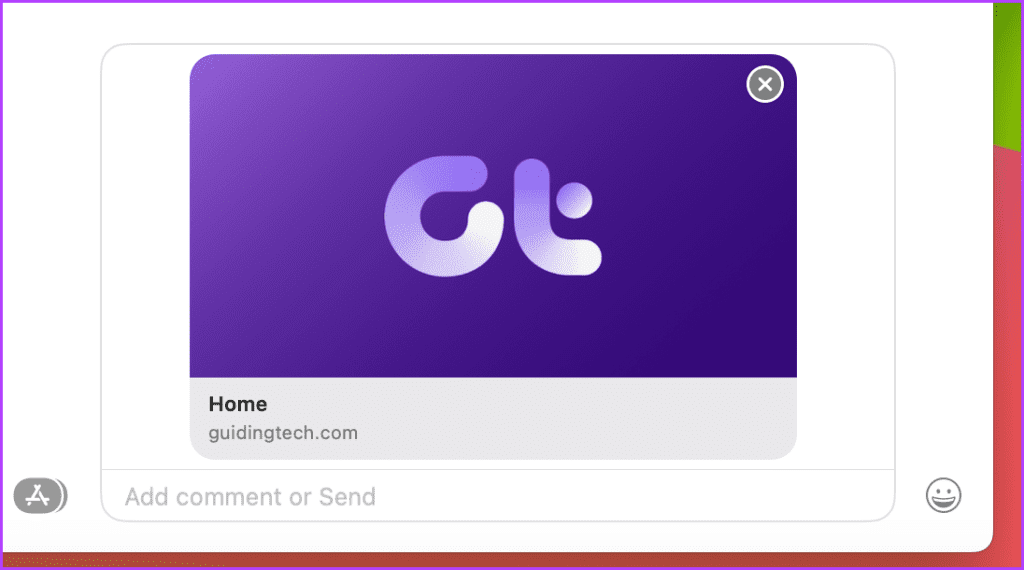
읽어야 할 내용 : WhatsApp에서 자신에게 메시지를 보내는 방법
자신에게 메시지를 보낼 때 중요한 작업을 상기시켜주는 미리 알림을 만들 수 있다는 것을 알고 계셨나요 ? 이것이 좋다고 생각되면 다음의 간단한 단계를 따르십시오.
1단계 : iPhone에서 미리 알림 앱을 열고 새 미리 알림을 탭합니다.
2단계 : 알림을 받고 싶은 내용을 입력하고 세부정보를 탭합니다.
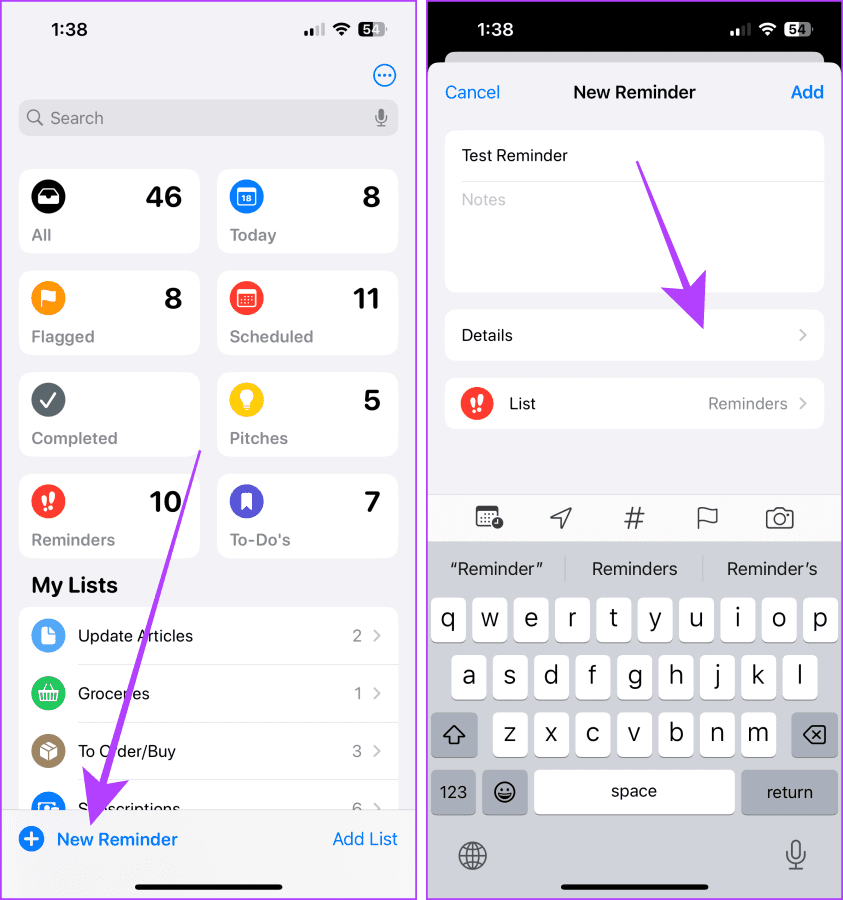
3단계 : 메시지를 보낼 때의 토글을 누르고 켭니다.
4단계 : 사람 선택을 탭합니다.
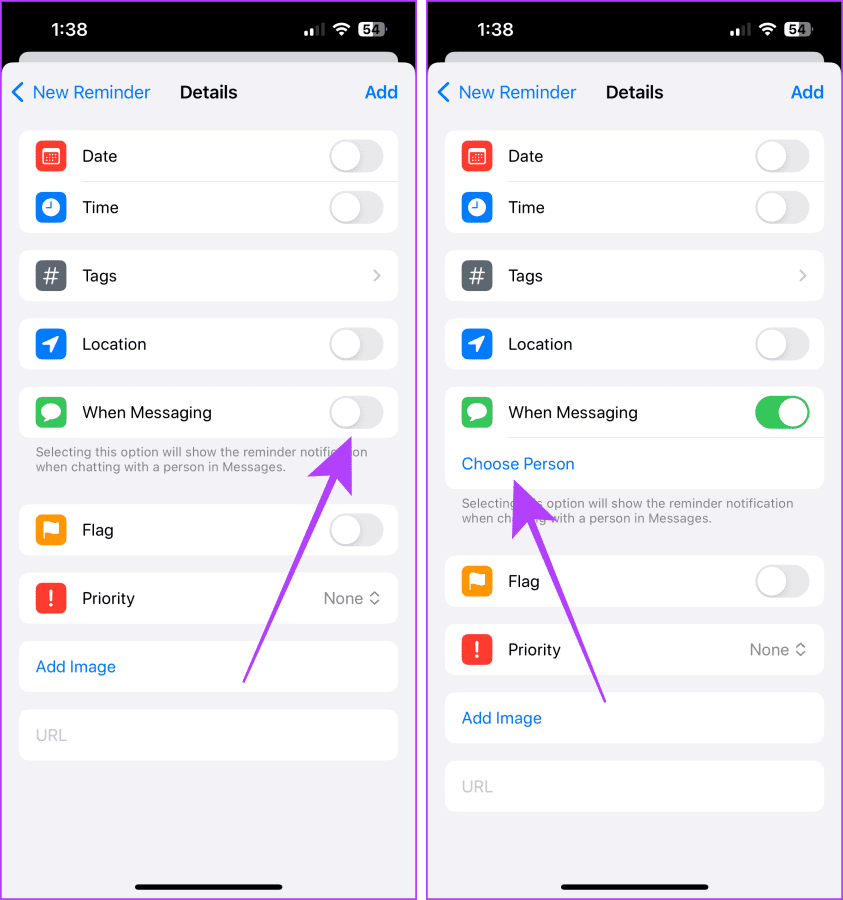
5단계 : 연락처를 검색하고 결과에서 해당 연락처를 탭합니다.
6단계 : 추가를 탭합니다.
이제 다음 단계를 위해 메시지 앱으로 이동하겠습니다.
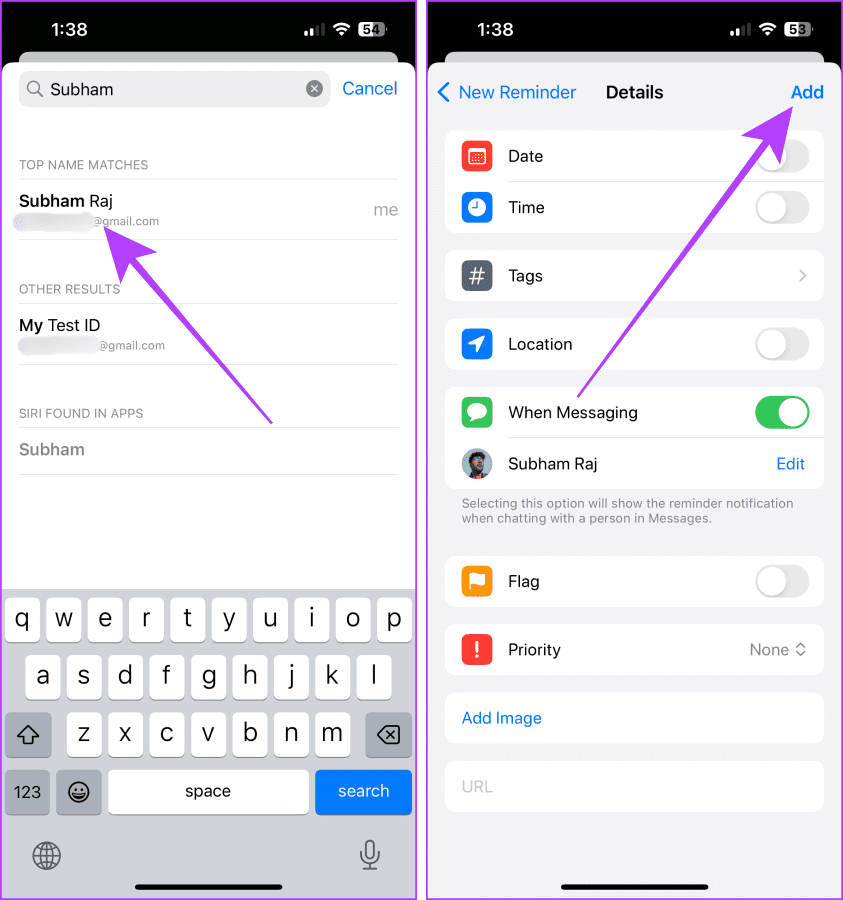
7단계 : 메시지 앱을 열고 최근 대화를 엽니다.
8단계 : 무엇이든 입력하고 보내기를 탭합니다.
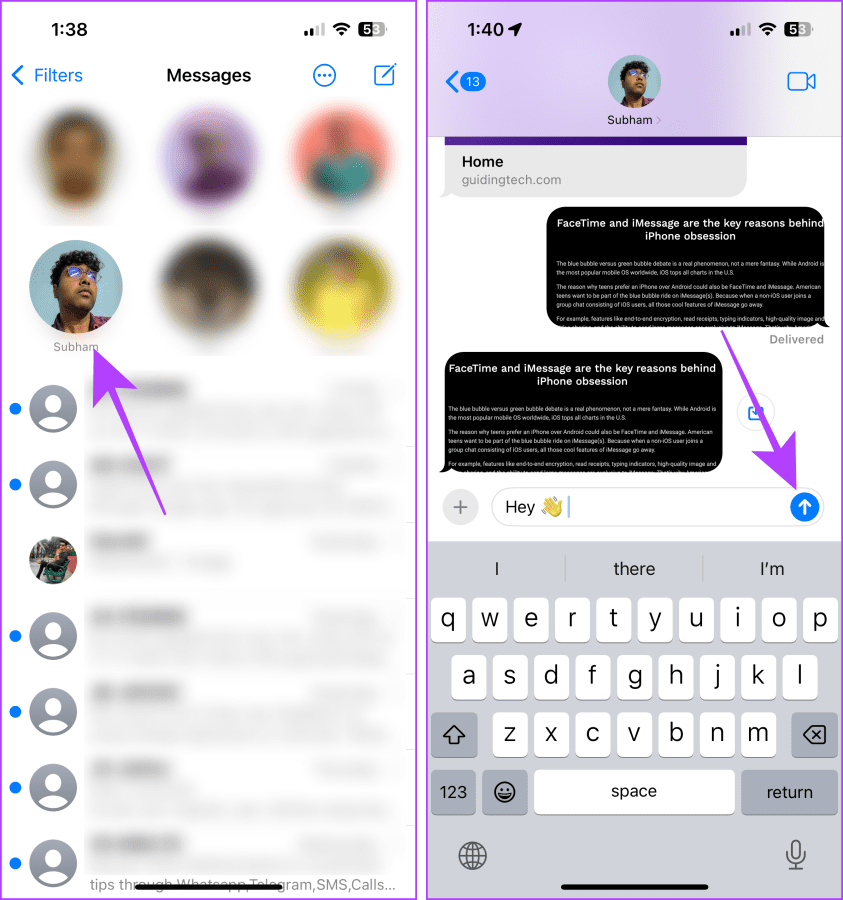
보내기를 누르면 알림이 화면에 나타납니다.
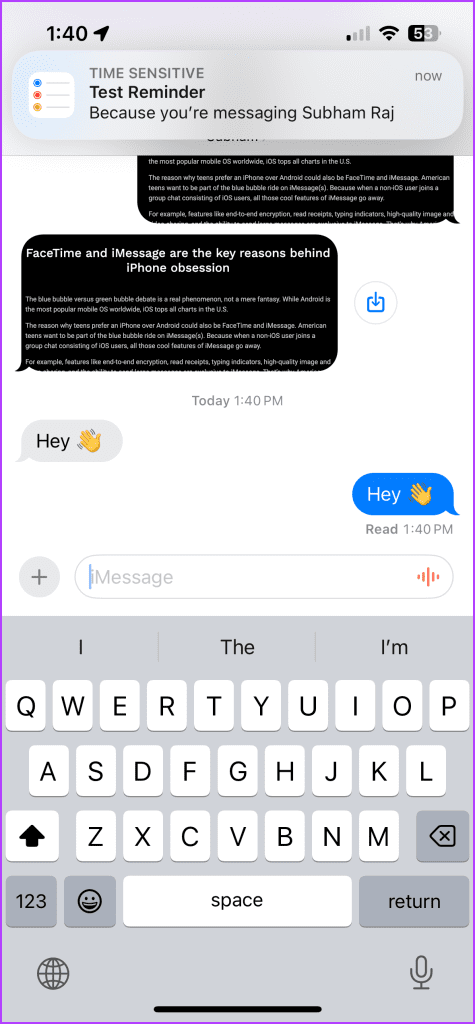
1단계 : Mac에서 미리 알림 앱을 열고 화면 왼쪽 상단에 있는 + 버튼을 탭합니다.
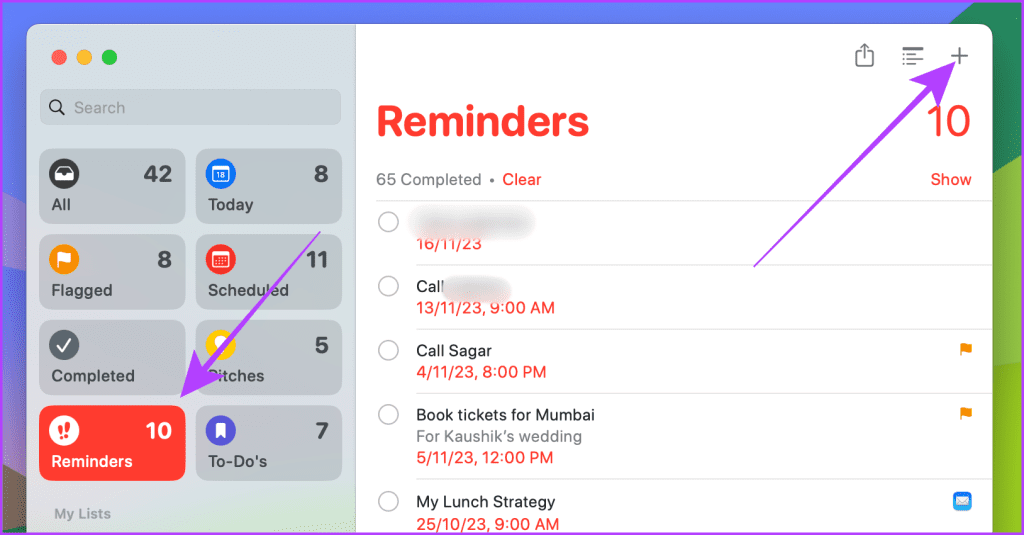
2단계 : 알림 세부정보를 입력하고 i 버튼을 클릭합니다.
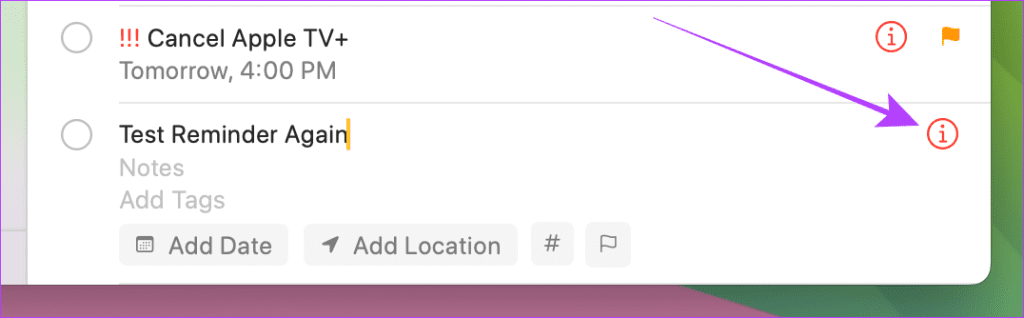
3단계 : 이제 '사람에게 메시지를 보낼 때' 확인란을 클릭하여 선택하고 연락처 선택기에서 연락처를 선택합니다.
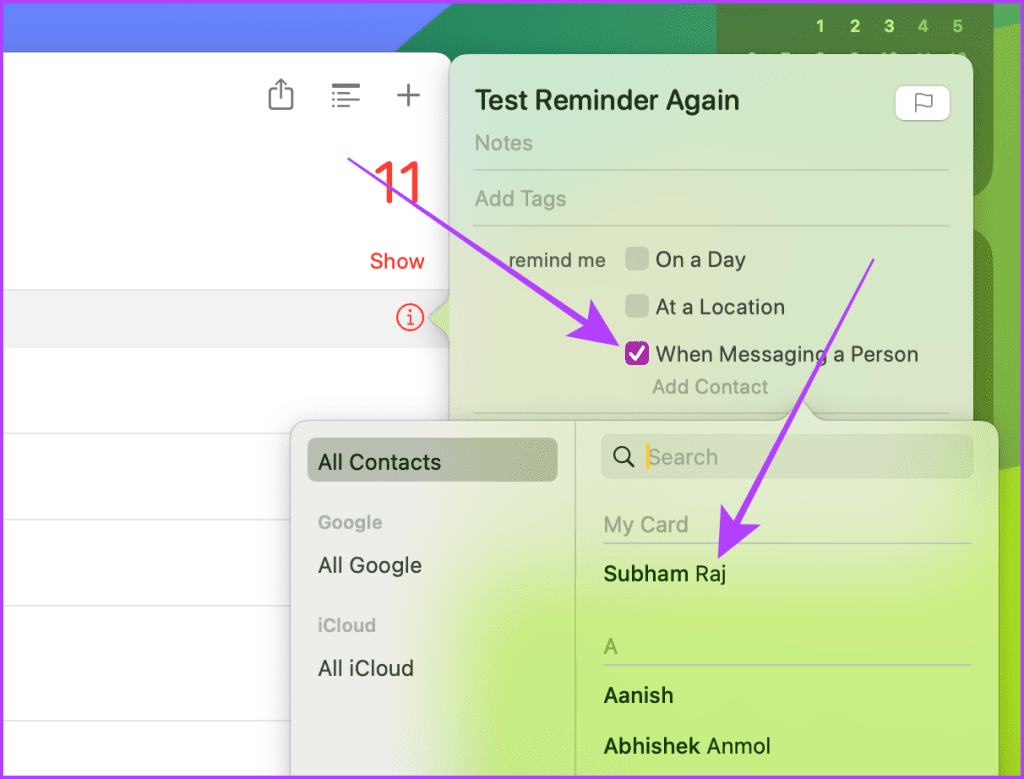
4단계 : 팝업 창 밖을 클릭하여 닫습니다.
이제 추가 단계를 위해 메시지 앱으로 이동하겠습니다.
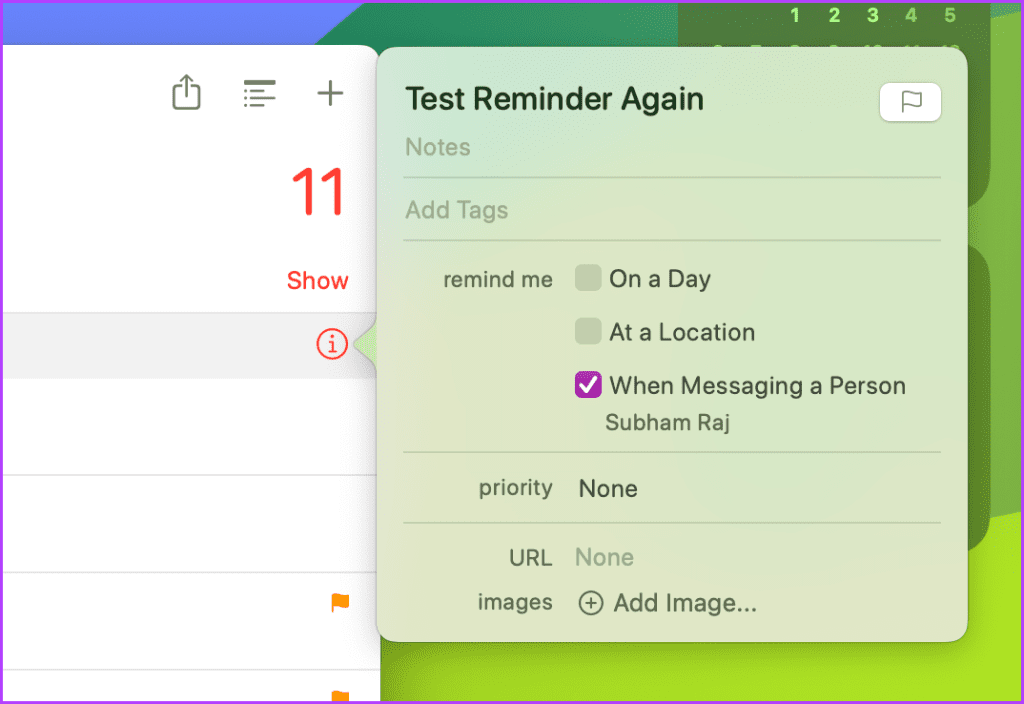
5단계 : iMessage를 실행하고 최근에 메시지를 보낸 채팅을 열고 문자를 보냅니다.
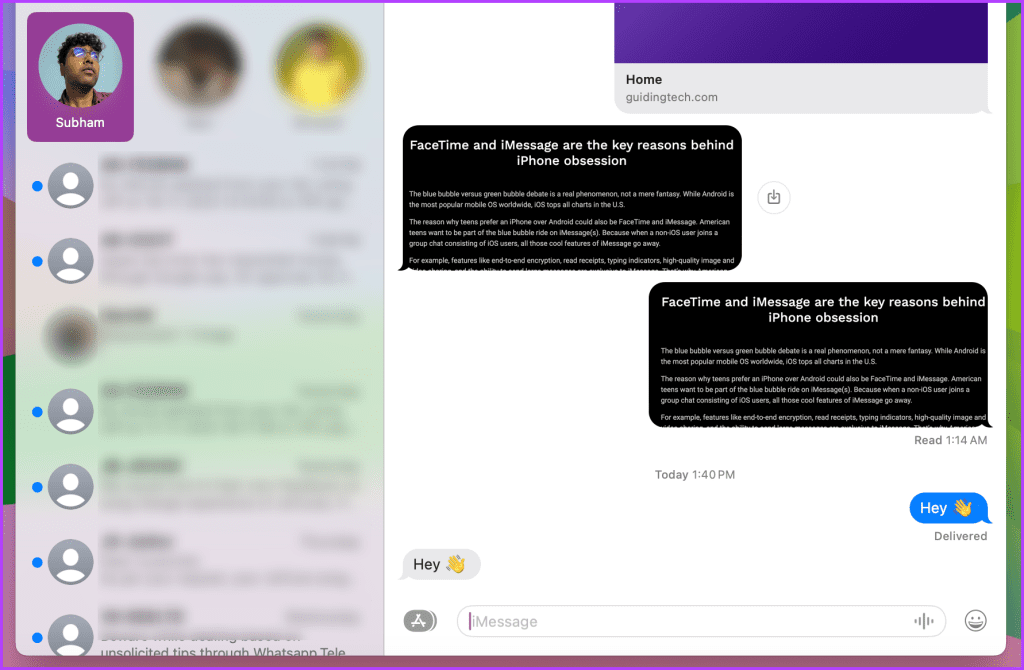
화면에 알림 팝업이 표시됩니다.
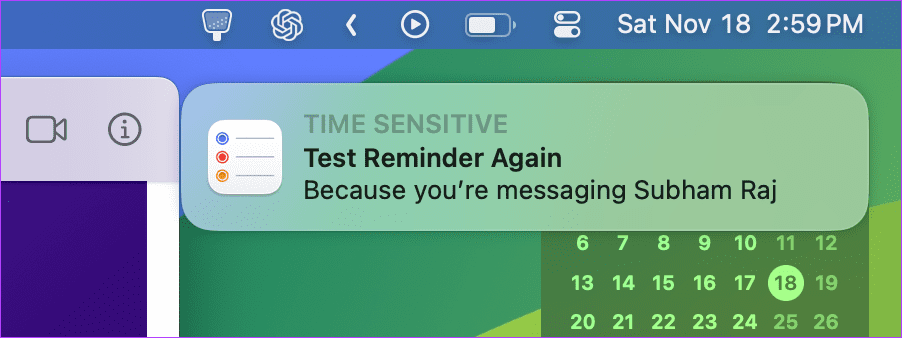
1. 나에게 보낸 메시지를 취소하거나 삭제할 수 있나요?
예. iMessage 전송 취소 시간은 다른 채팅과 동일합니다(예: 2분).
2. 자신에게 가짜 문자를 보낼 수 있나요?
예, iMessage에서 자신에게 가짜 문자를 보낼 수 있습니다.
3. 자신에게 문자를 보내서 다른 사람처럼 보이게 할 수 있나요?
아니요, 채팅의 이름은 귀하의 이름이 됩니다.
iMessage에서 자신에게 메시지를 보내는 것은 메모를 적고, 메시지(사진/동영상)를 저장하고, 미리 알림을 공유하거나, 생각을 추적하는 데 편리합니다. 이 문서에 설명된 세 가지 방법을 사용하면 모든 Apple 장치에서 자신에게 쉽게 메시지를 보낼 수 있습니다.
Zoom 프로필 사진을 제거하는 방법과 그 과정에서 발생할 수 있는 문제를 해결하는 방법을 알아보세요. 간단한 단계로 프로필 사진을 클리어하세요.
Android에서 Google TTS(텍스트 음성 변환)를 변경하는 방법을 단계별로 설명합니다. 음성, 언어, 속도, 피치 설정을 최적화하는 방법을 알아보세요.
Microsoft Teams에서 항상 사용 가능한 상태를 유지하는 방법을 알아보세요. 간단한 단계로 클라이언트와의 원활한 소통을 보장하고, 상태 변경 원리와 설정 방법을 상세히 설명합니다.
Samsung Galaxy Tab S8에서 microSD 카드를 삽입, 제거, 포맷하는 방법을 단계별로 설명합니다. 최적의 microSD 카드 추천 및 스토리지 확장 팁 포함.
슬랙 메시지 삭제 방법을 개별/대량 삭제부터 자동 삭제 설정까지 5가지 방법으로 상세 설명. 삭제 후 복구 가능성, 관리자 권한 설정 등 실무 팁과 통계 자료 포함 가이드
Microsoft Lists의 5가지 주요 기능과 템플릿 활용법을 통해 업무 효율성을 40% 이상 개선하는 방법을 단계별로 설명합니다. Teams/SharePoint 연동 팁과 전문가 추천 워크플로우 제공
트위터에서 민감한 콘텐츠를 보는 방법을 알고 싶으신가요? 이 가이드에서는 웹 및 모바일 앱에서 민감한 콘텐츠를 활성화하는 방법을 단계별로 설명합니다. 트위터 설정을 최적화하는 방법을 알아보세요!
WhatsApp 사기를 피하는 방법을 알아보세요. 최신 소셜 미디어 사기 유형과 예방 팁을 확인하여 개인 정보를 안전하게 보호하세요.
OneDrive에서 "바로 가기를 이동할 수 없음" 오류를 해결하는 방법을 알아보세요. 파일 삭제, PC 연결 해제, 앱 업데이트, 재설정 등 4가지 효과적인 해결책을 제공합니다.
Microsoft Teams 파일 업로드 문제 해결 방법을 제시합니다. Microsoft Office 365와의 연동을 통해 사용되는 Teams의 파일 공유에서 겪는 다양한 오류를 해결해보세요.








